Advanced installed基础教程(一)
Advanced installed功能非常强大,而且使用很简单,但是在网上看到的文档基本都是版本较低,且有很多错误给人误导;本文参考官方文档,给自己备忘,也希望给初学者一个入门教程。下载试用版安装,非常简单,略过。
本教程带你一步一步从头开始创建一个简单的Advanced installed项目,最后生成一个MSI文件包,适合么有任何经验的新手来学习Advanced installed。
假设你想创建一个安装包安装一个简单的文本文件,是你写的一个故事。新建或打开邮件存在的文本文件,命名为story.txt,打开随便输入几行文字作为故事内容。
1. 创建项目
启动Advanced installed 应用程序,在显示对话框中选择我们创建项目的类型。选择simple类型,然后点击create project 按钮。
新项目已经被创建,下面以编辑其内容。点击保存按钮,输入文件名称和目标文件夹,最终生成的msi文件就存放在这个文件夹中;应用项目的名称假设为story.aip。
2. 增加文件
创建msi安装包最重要的步骤就是增加文件或文件夹。
在左侧面板点击 “文件夹或文件夹”切换到页面,需要关注的是“Application Folder” 和 “ApplicationShortcut Folder”。
“Application Folder”中可以增加你的应用中使用到的文件和文件夹,这个文件夹表示安装文件夹;“Application Shortcut Folder”可以增加应用的快捷方式,一般是帮助文件或URL,其表示从windows的开始菜单中访问到的文件夹。

3. 编译并安装
现在已经增加了文件到项目中,下面我们可以编译并生成MSI安装文件了。
在工具栏上点击【Build】按钮,显示编译对话框并开始编译项目。
在工具栏上点击【Run】按钮,安装向导显示出来,并引导并安装“story.txt”文件。
恭喜!你已经成功创建了你的第一个AdvancedInstaller MSI安装文件,缺省情况下,story.txt文件安装在C:\Program Files\Your Company\Your Application。你可以浏览文件夹查看并检查是否正确。
4. 删除安装文件
你可以通过控制面板的添加删除程序来卸载我们刚才安装的项目。或者在 Advanced Installer程序中再次点击【Run】按钮,在弹出的提示对话框中选择【remove】按钮,卸载程序。如果你已经修改了应用的配置,那你只能在控制面板中删除了。
5. 编辑产品及公司名
当然你的公司和应用名称都应该是有意义并有吸引力的,让我们开始修改他们。在左侧面板中切换到“Product Details”页面,然后开始编辑其内容。
编译并运行安装测试,不要忘了先卸载之前的程序。
6. 创建快捷方式
如果针对安装文件不创建快捷方式,安装在programFiles位置很难查找。我们将创建两者类型的快捷方式:开始菜单及桌面快捷方式。
切换到“Files and Folders”页面。
点击选择story.txt文件,然后在工具栏上选择【new Shortcut】,弹出对话框,允许你自定义新的快捷方式。
修改快捷方式名称为“Long Story”,然后确定。新的快捷方式增加到Application Shortcut Folder,意味着在目标计算机的开始菜单>所有程序>产品名称成功安装菜快捷方式单。
为了在目标计算机的桌面上安装快捷方式,在文件夹【Folder】树上选择Desktop,然后点击【new Shortcut】按钮。文件选择对话框显示出来,允许你选择文件目标创建快捷方式。
选择story.txt然后确定,在弹出对话框中,修改名称,新的快捷方式将增加到“Desktop”文件夹。编译并安装,检查安装结果。
7. 改变产品版本
至此,你可能想发布一个新版本,可能修复一些之前版本的问题。Advanced Installer实现非常容易。
首先,打开story.txt文件,增加几行文字,假设这样新的版本正确修改了。
然后切换到“Product Details”页面,编辑“Product Version”文件到“2.0.0”。
当编译,保存或选择其他页面,系统提示将产生一个新的产品代码,如果你想新的安装包可以实现自动升级,回答“yes”。如果想两个版本并存在目标计算机上选择“No”。








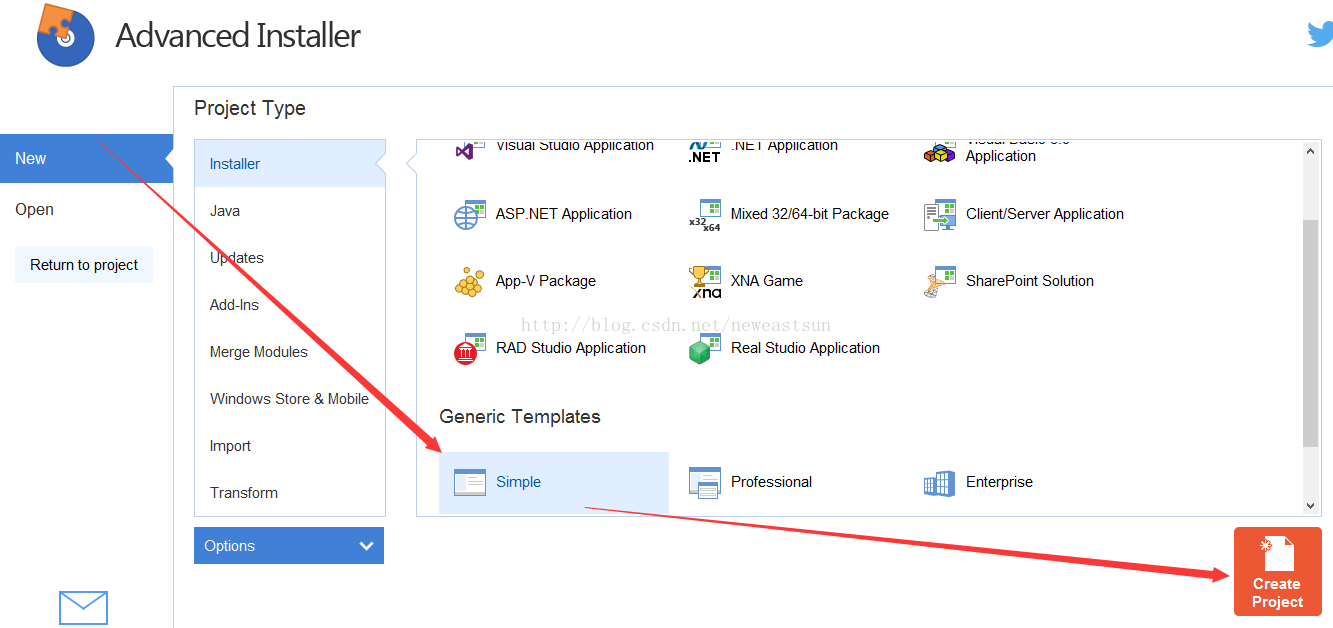
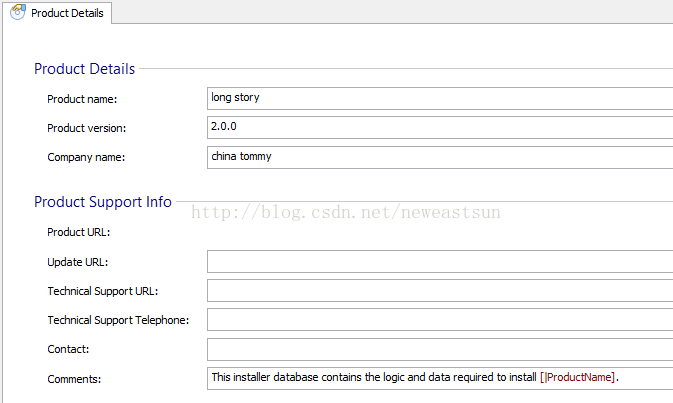
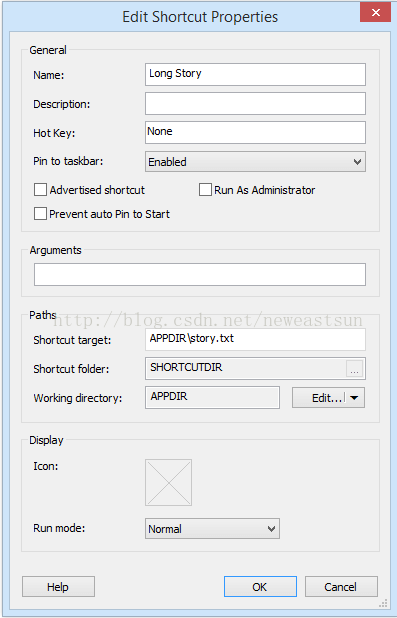
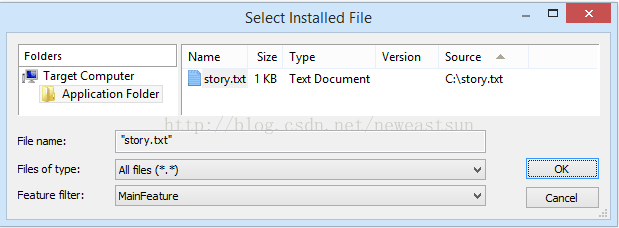















 1249
1249

 被折叠的 条评论
为什么被折叠?
被折叠的 条评论
为什么被折叠?








